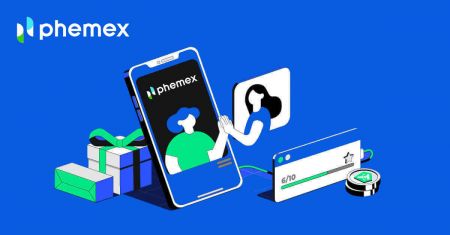Как да влезете в Phemex
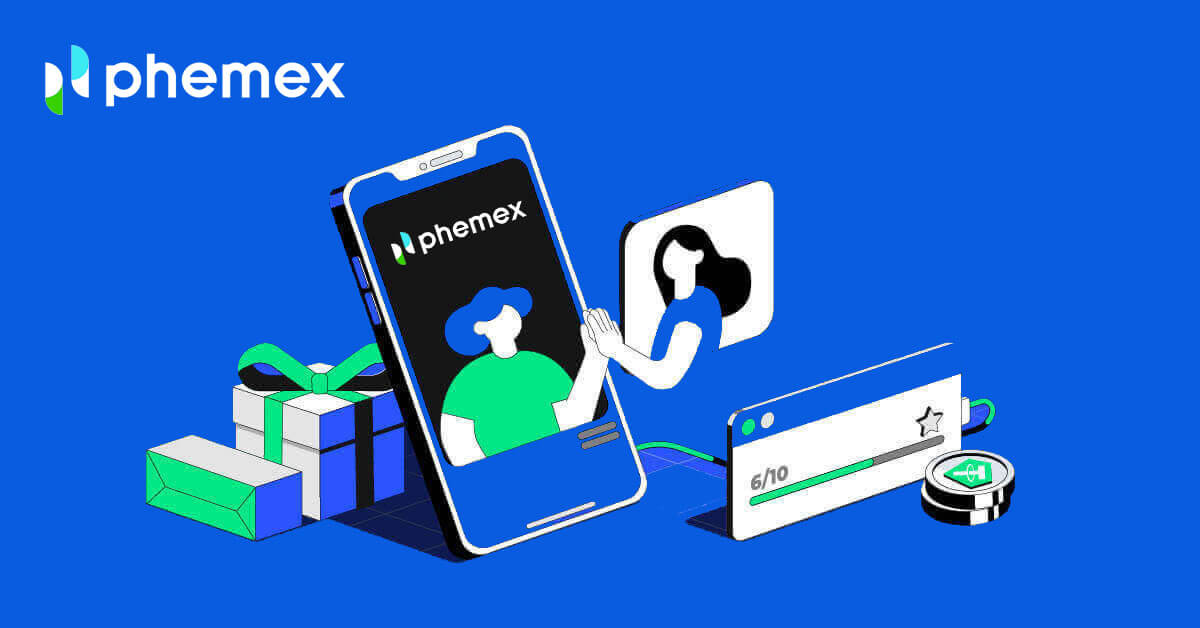
Как да влезете във вашия Phemex акаунт
1. Щракнете върху бутона " Вход ". 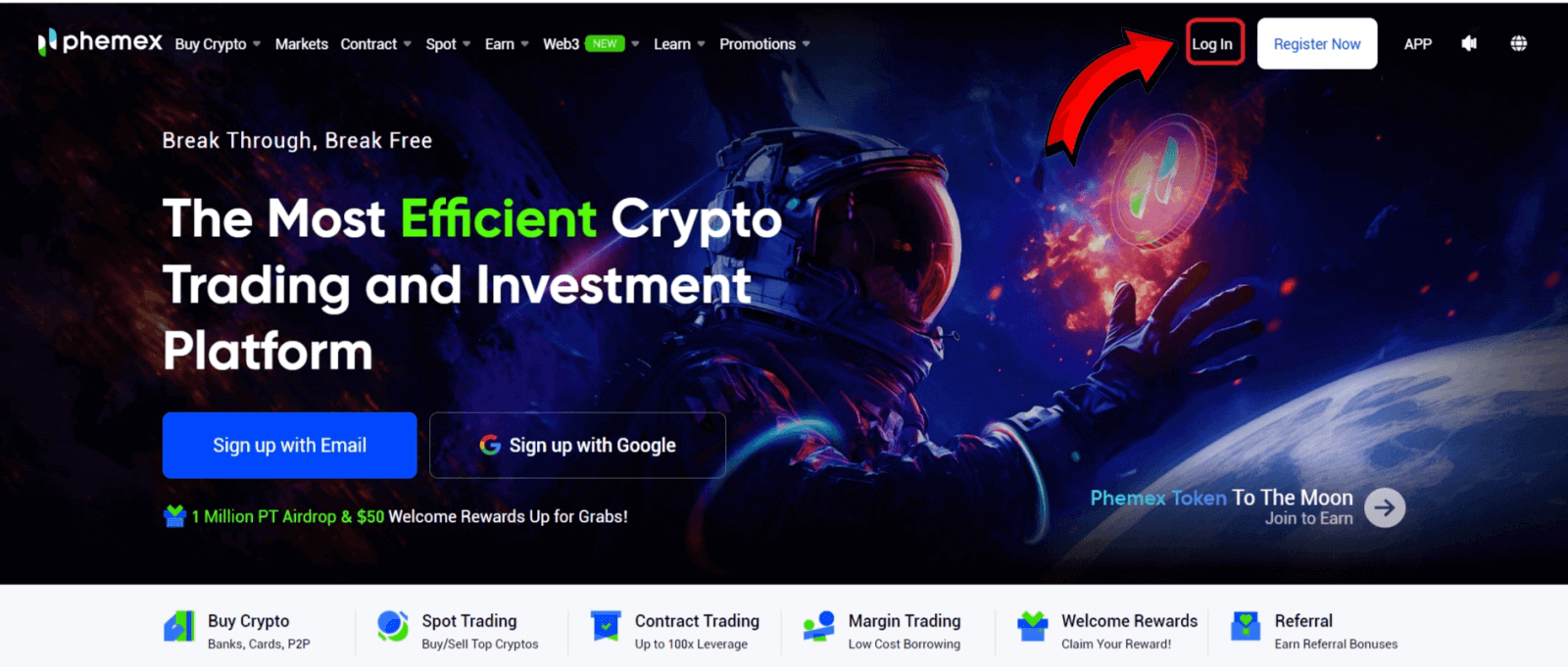
2. Въведете своя имейл и парола. След това щракнете върху „ Вход “. 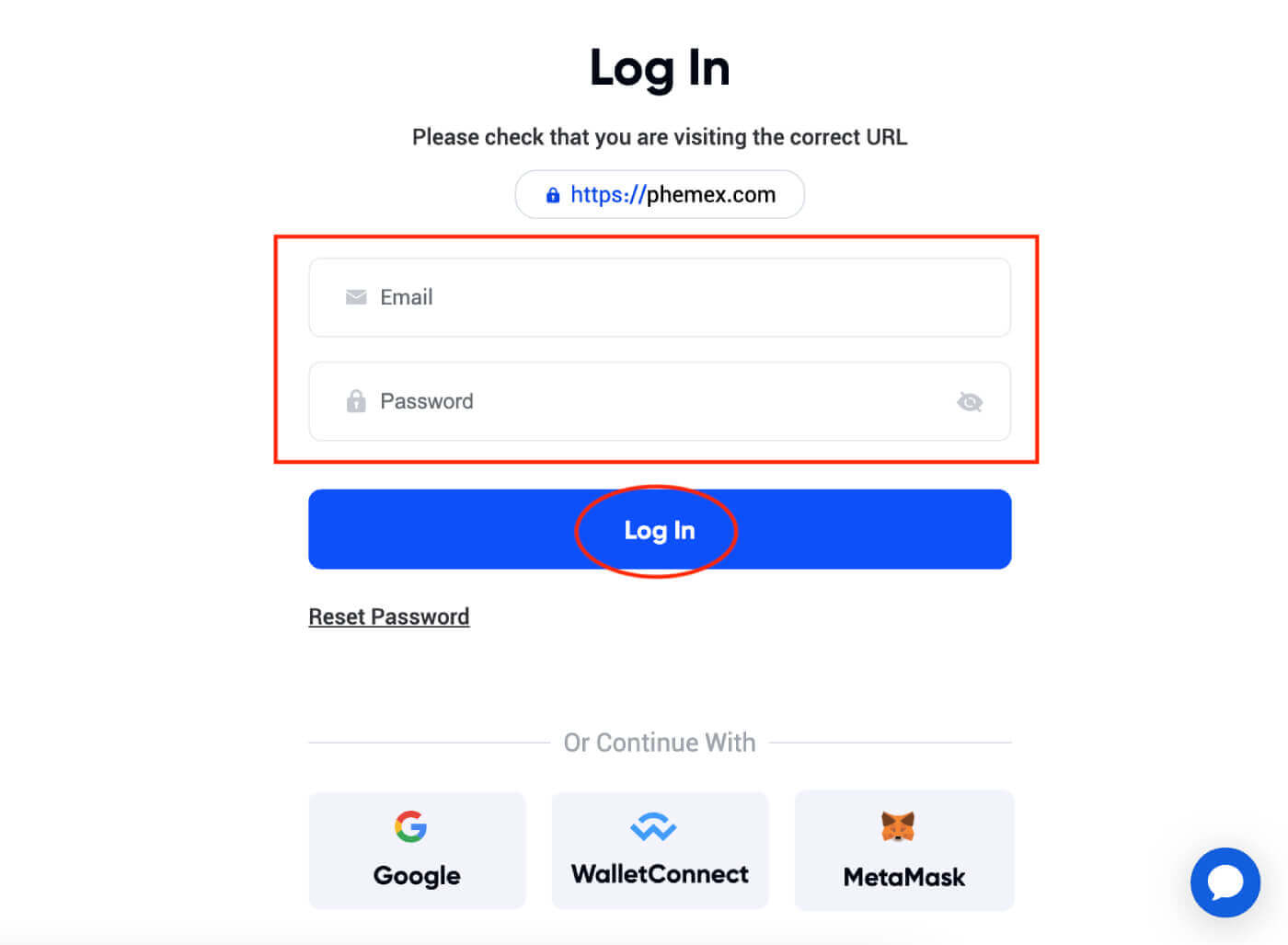 3. Ще ви бъде изпратен имейл за потвърждение. Поставете отметка в квадратчето на вашия Gmail .
3. Ще ви бъде изпратен имейл за потвърждение. Поставете отметка в квадратчето на вашия Gmail . 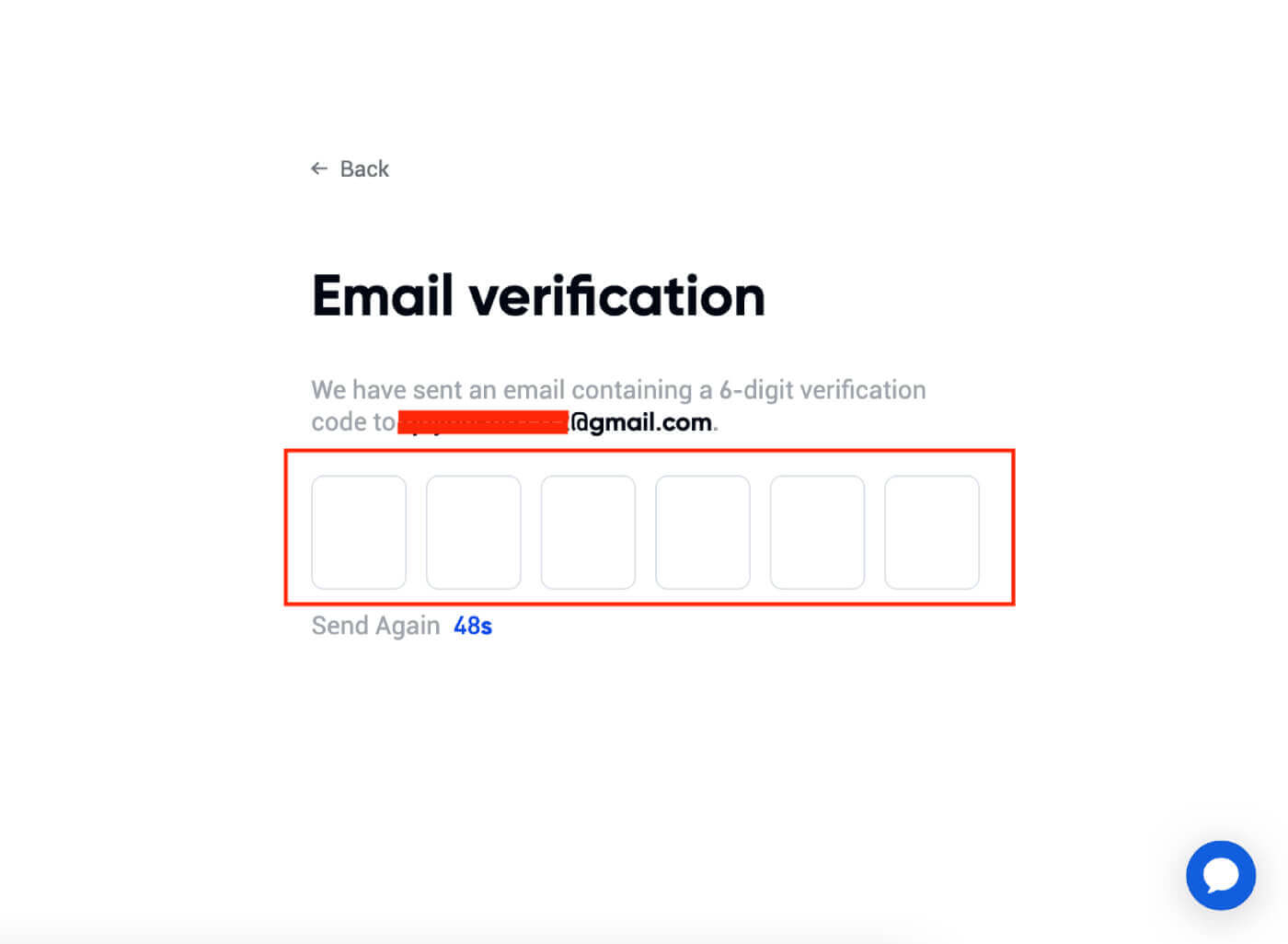 4. Въведете 6-цифрен код.
4. Въведете 6-цифрен код. 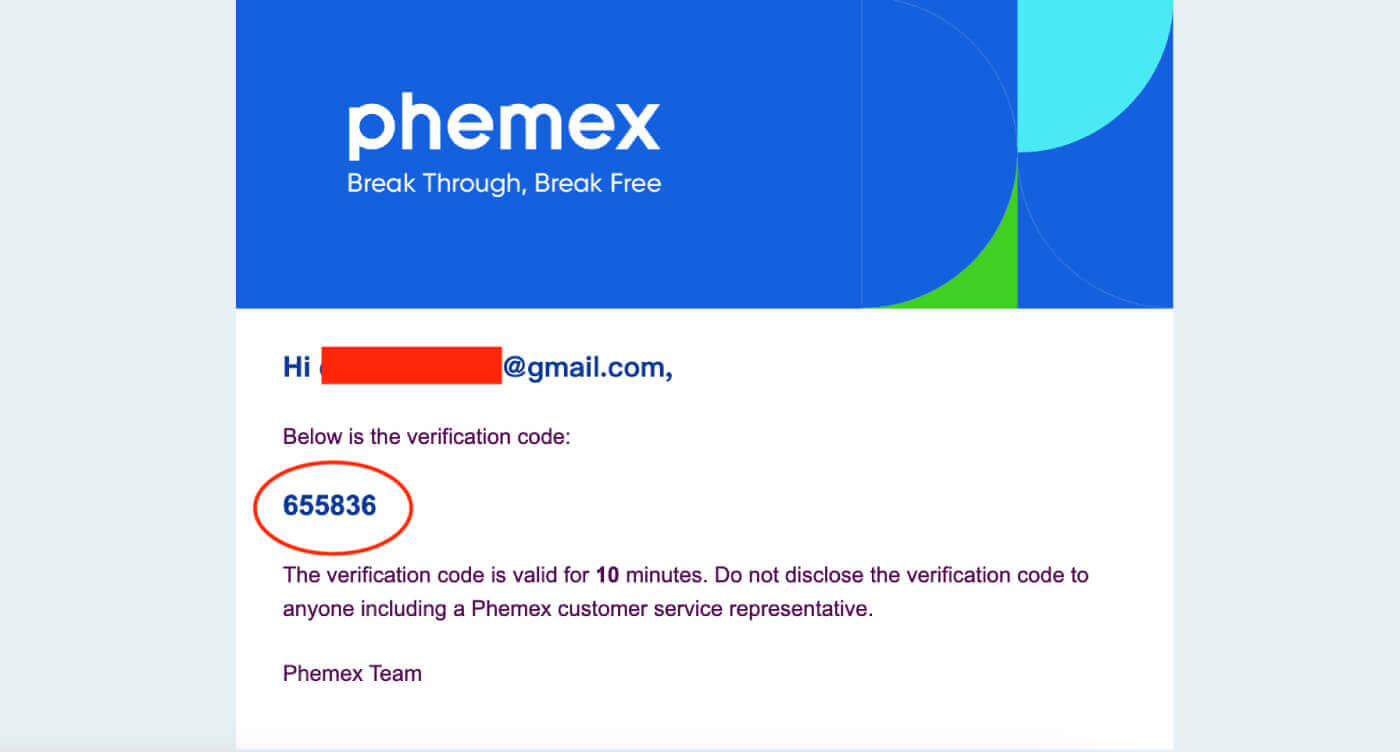
5. Можете да видите интерфейса на началната страница и веднага да започнете да се наслаждавате на пътуването си с криптовалута.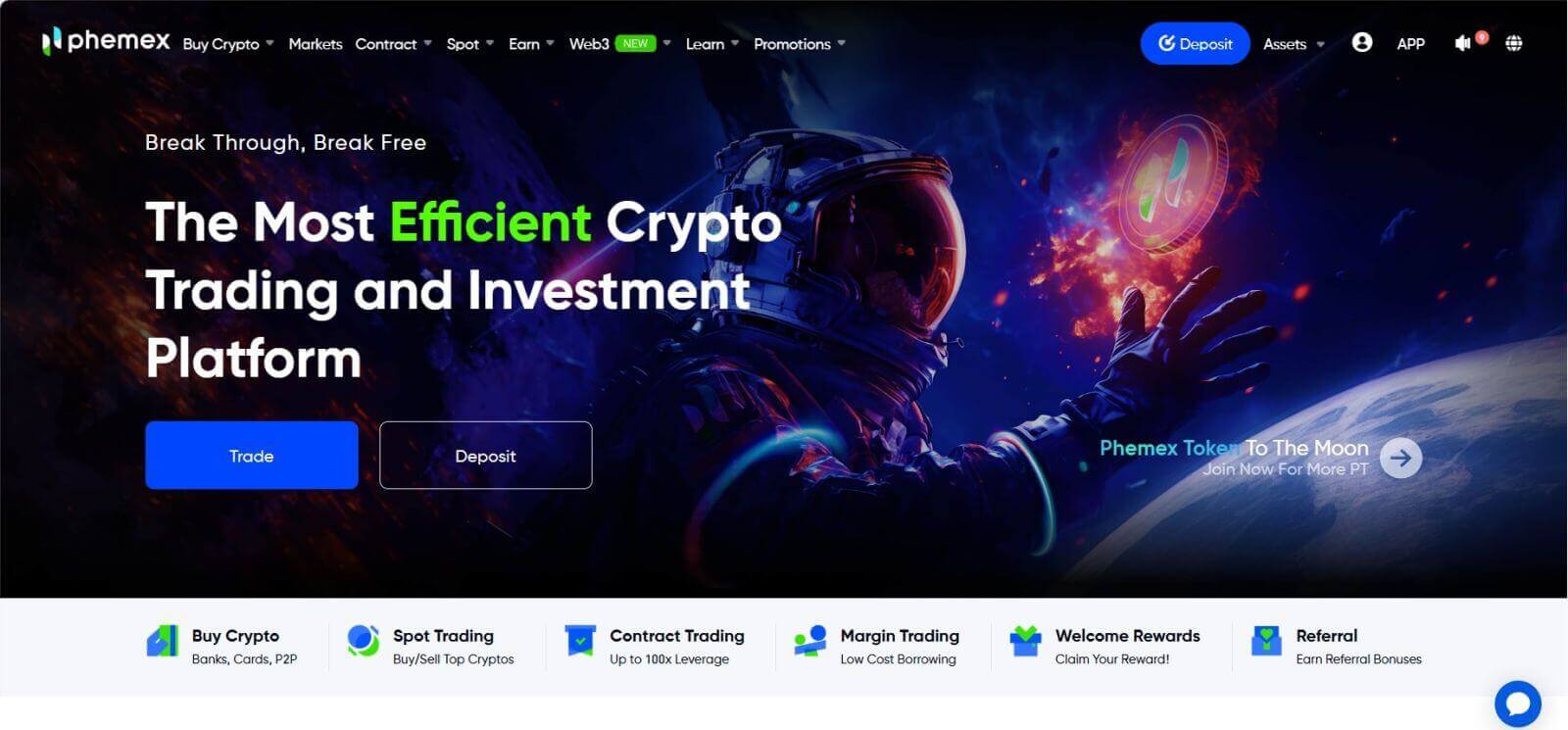
Как да влезете в приложението Phemex
1. Посетете приложението Phemex и щракнете върху „Вход“.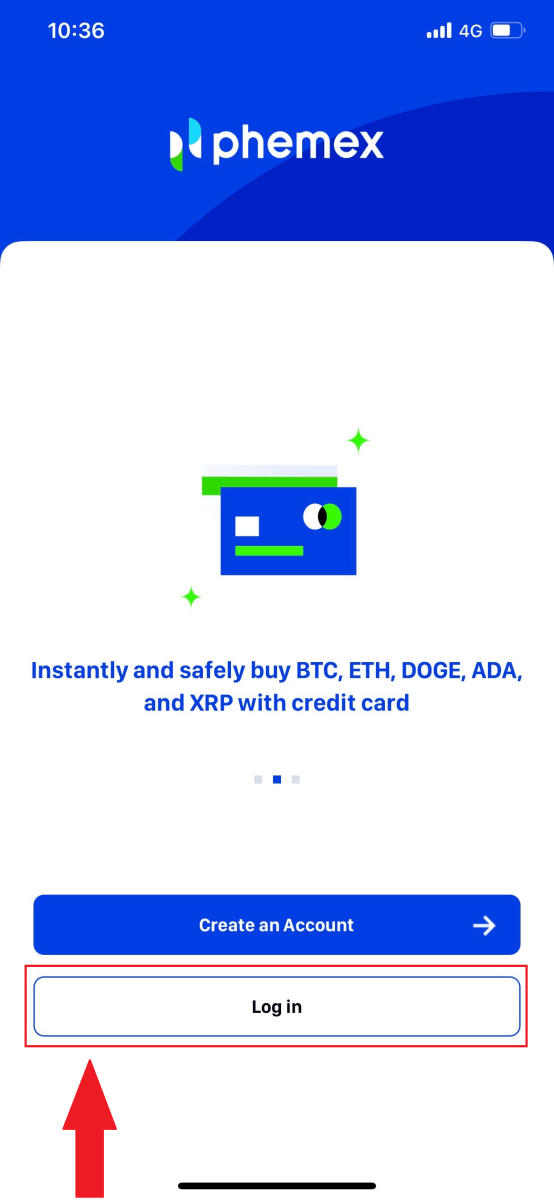
2. Въведете своя имейл и парола. След това щракнете върху „ Вход “.
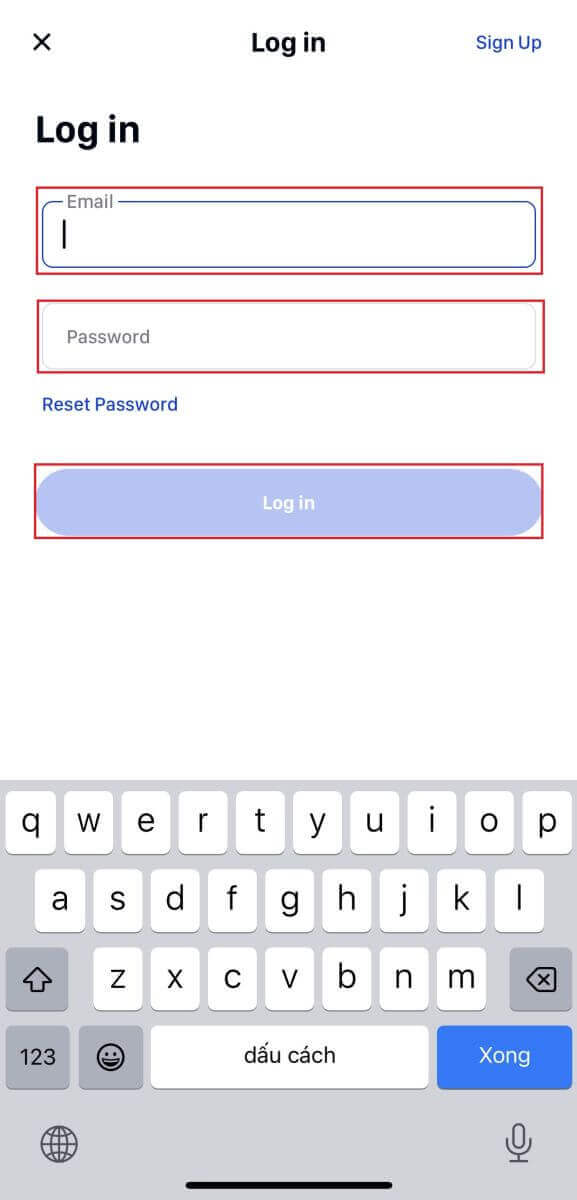
3. Можете да видите интерфейса на началната страница и веднага да започнете да се наслаждавате на вашето пътуване с криптовалута. 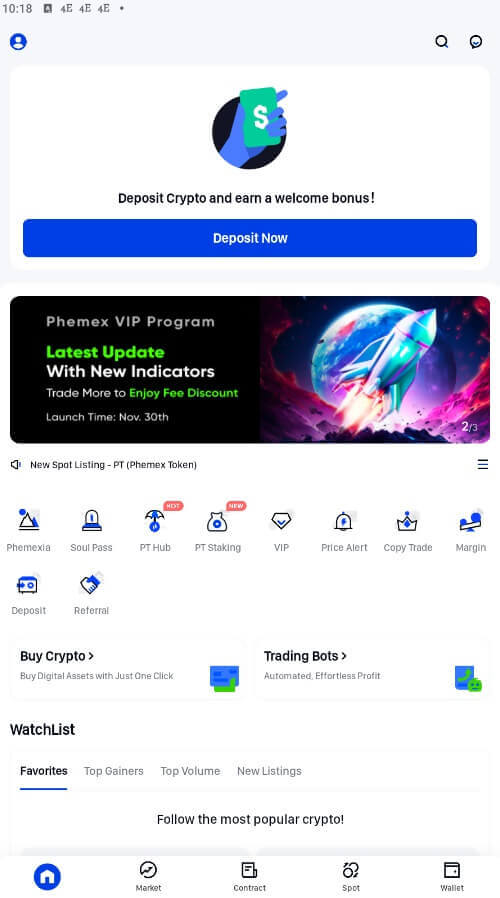
Как да влезете в Phemex с вашия акаунт в Google
1. Щракнете върху бутона " Вход ".
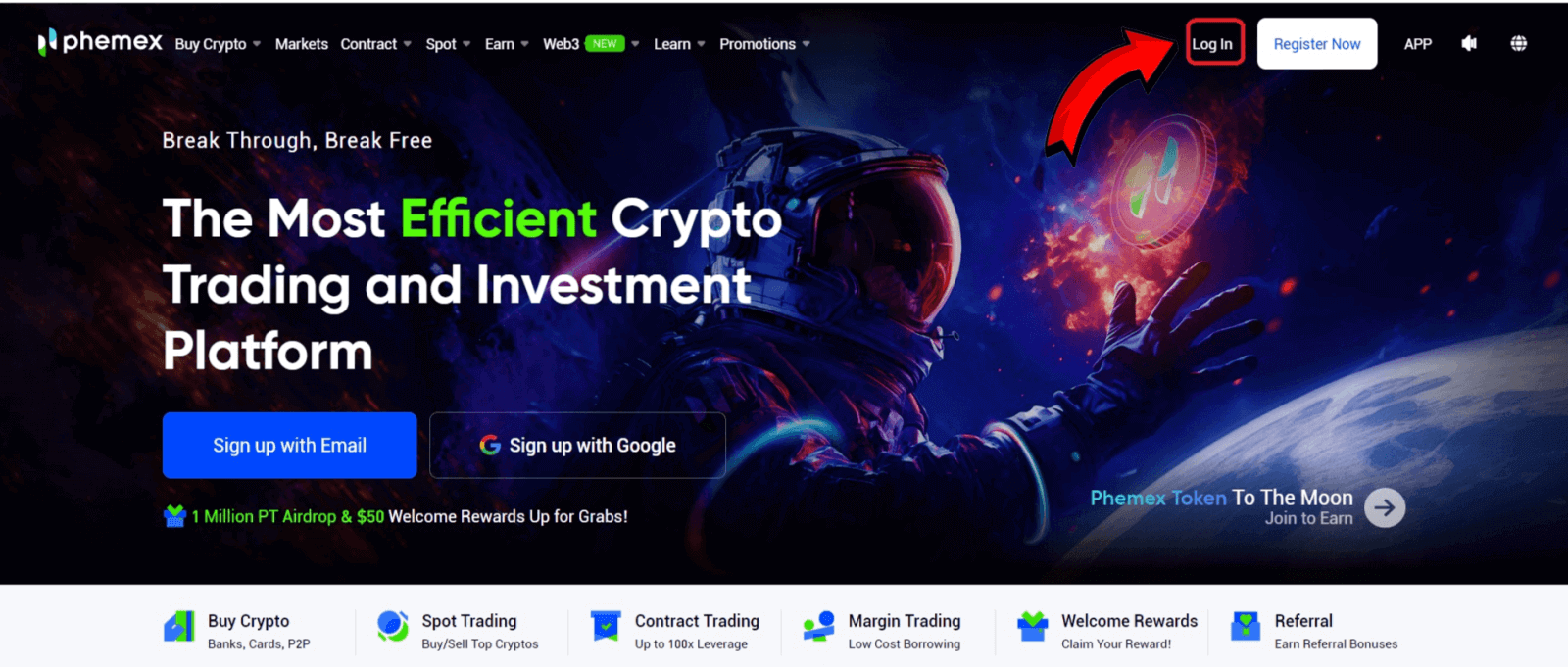
2. Изберете бутона " Google ". 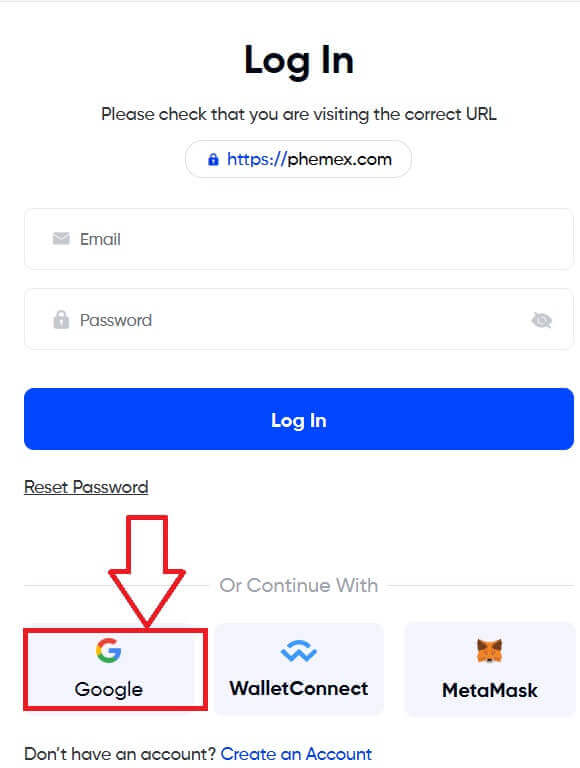
3. Въведете своя имейл или телефон и щракнете върху „ Напред “. 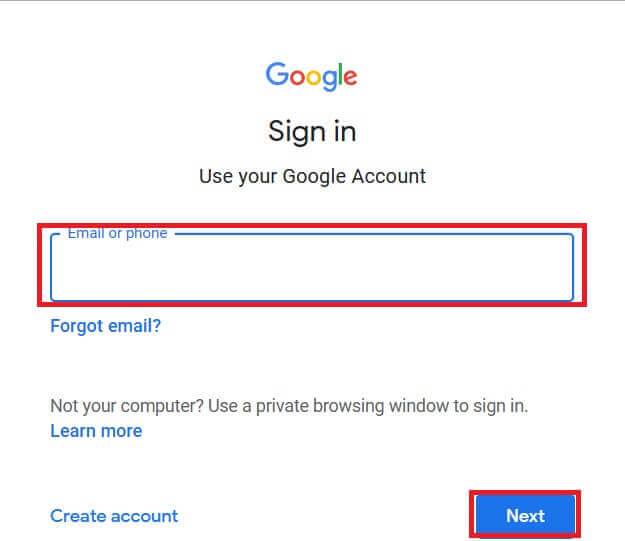
4. След това въведете паролата си и изберете " Напред ". 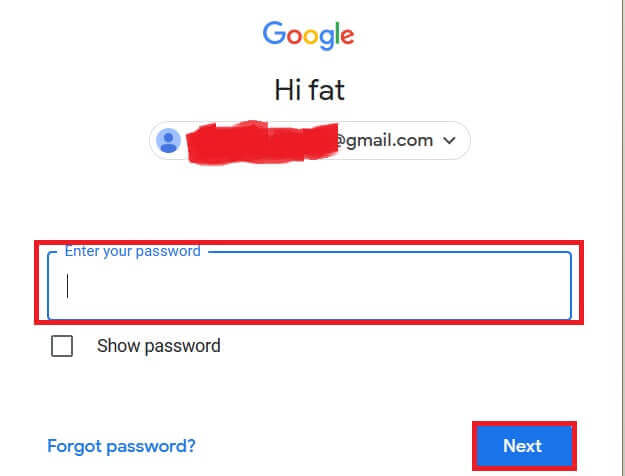
5. В крайна сметка може да видите този интерфейс и да влезете успешно във Phemex с вашия акаунт в Google.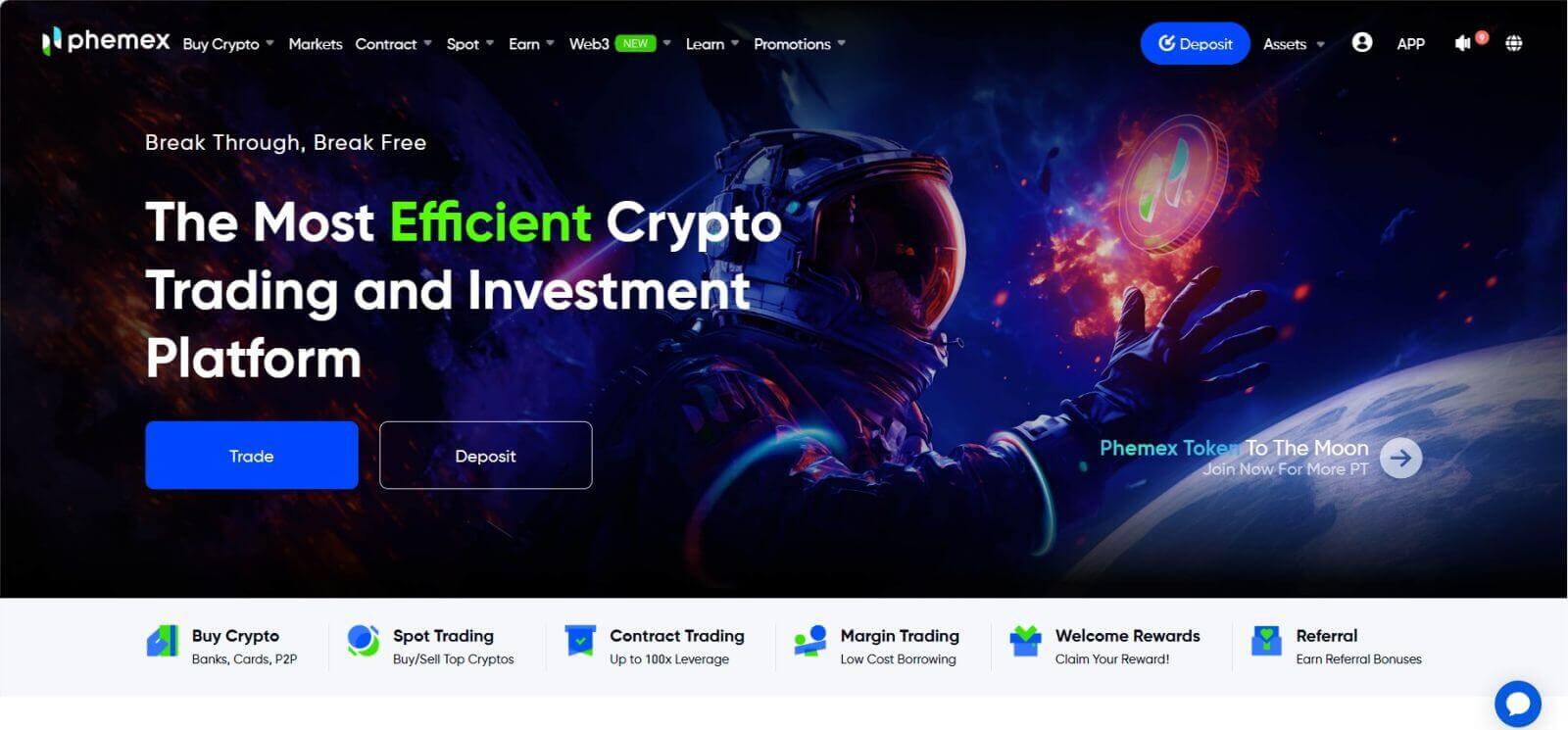
Как да свържете MetaMask към Phemex
Отворете вашия уеб браузър и отворете Phemex Exchange за достъп до уебсайта на Phemex.
1. На страницата щракнете върху бутона [Вход] в горния десен ъгъл. 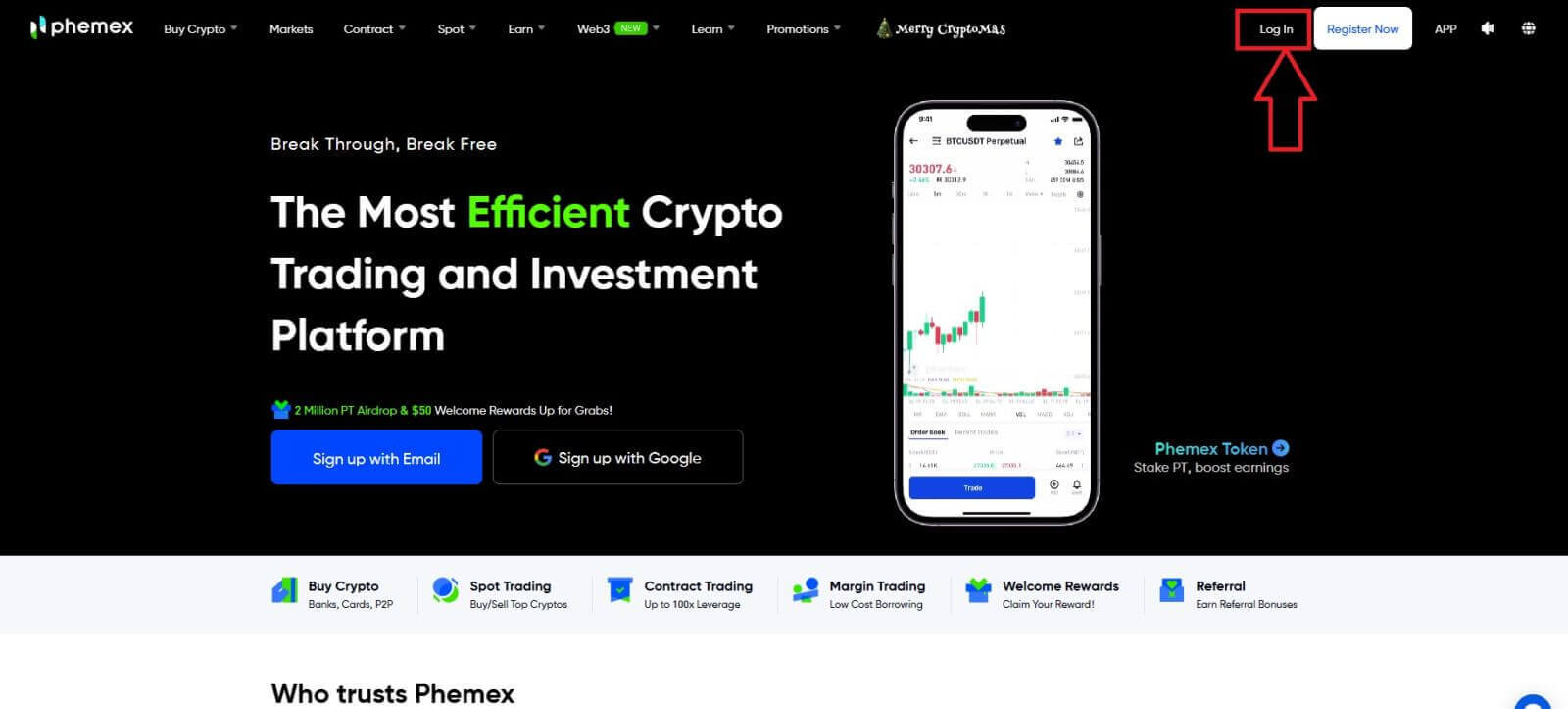
2. Изберете MetaMask . 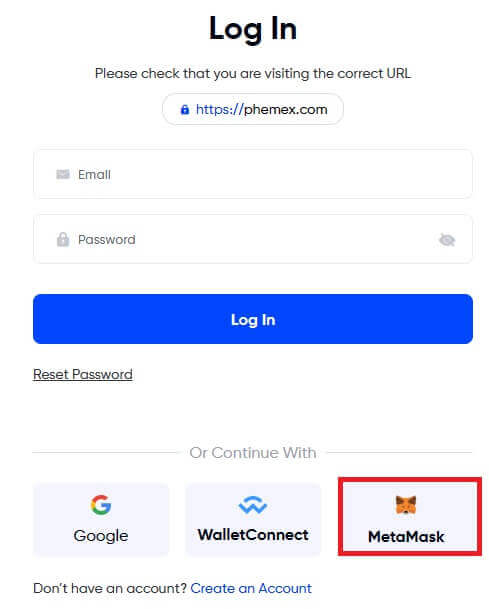
3. Щракнете върху " Напред " в интерфейса за свързване, който се появява. 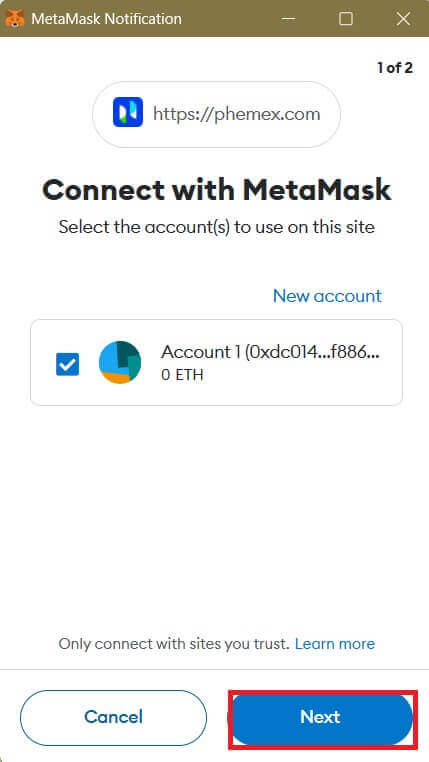
4. Ще бъдете подканени да свържете своя MetaMask акаунт с Phemex. Натиснете " Свързване ", за да потвърдите. 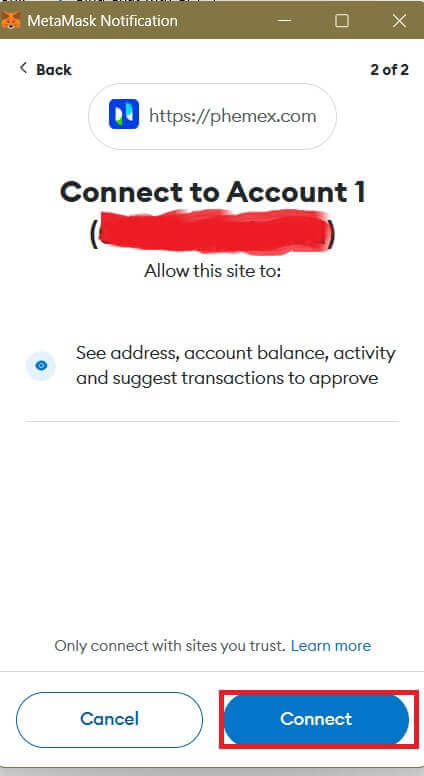
5. Ще има заявка за подпис и трябва да потвърдите, като щракнете върху „ Подпис “. 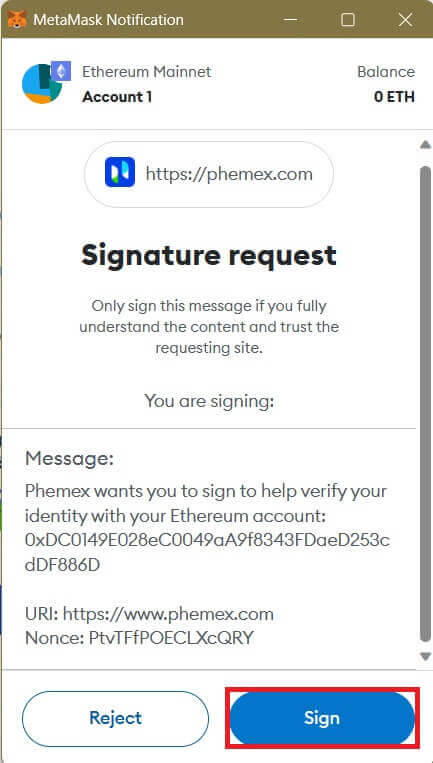
6. След това, ако видите този интерфейс на началната страница, MetaMask и Phemex са се свързали успешно.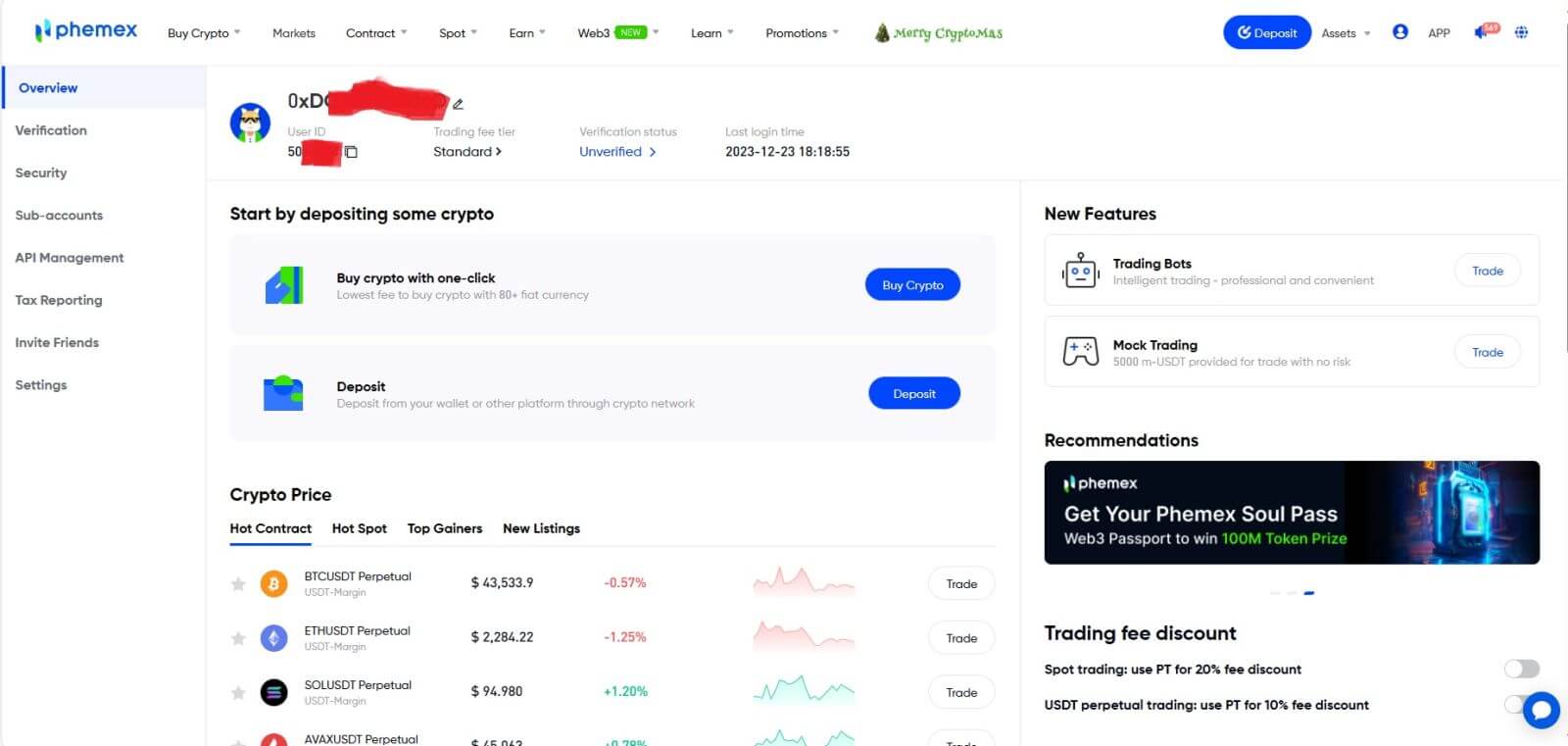
Забравих паролата си от акаунта на Phemex
Можете да използвате приложението Phemex или уебсайта, за да нулирате паролата на акаунта си. Моля, имайте предвид, че тегленията от вашия акаунт ще бъдат блокирани за цял ден след повторно задаване на парола поради съображения за сигурност.
1. Отидете в приложението Phemex и щракнете върху [ Вход ].
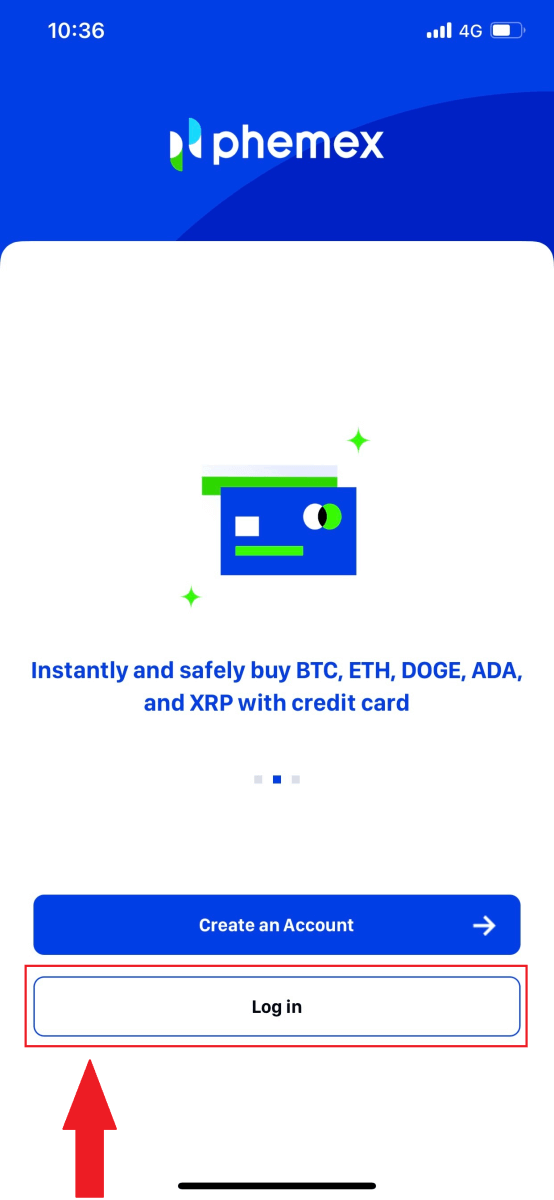
2. На страницата за влизане щракнете върху [Нулиране на парола].
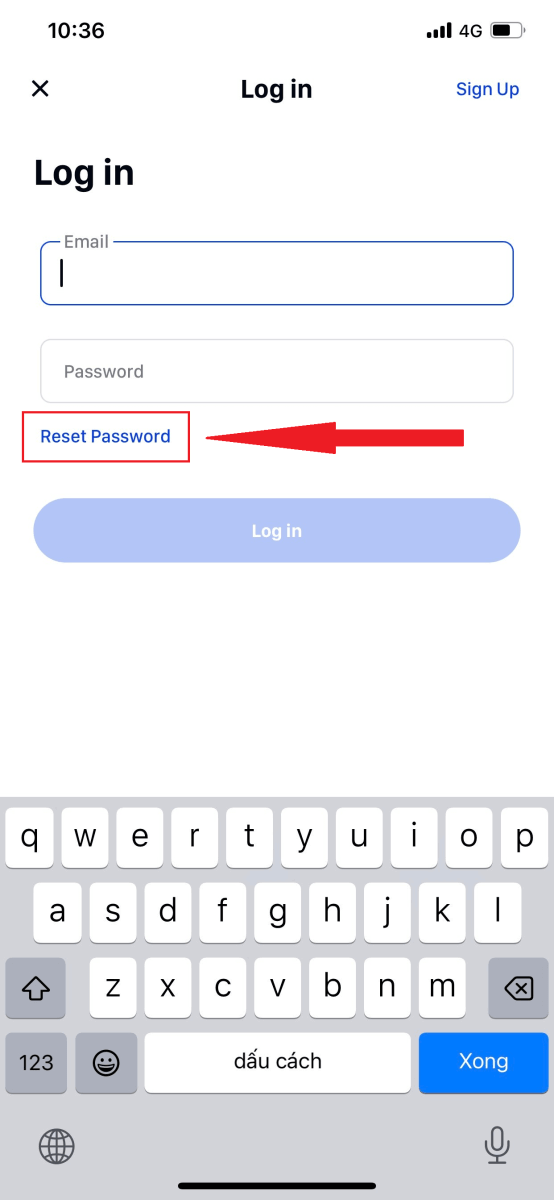
3. Въведете вашия имейл и щракнете върху [ Напред ].
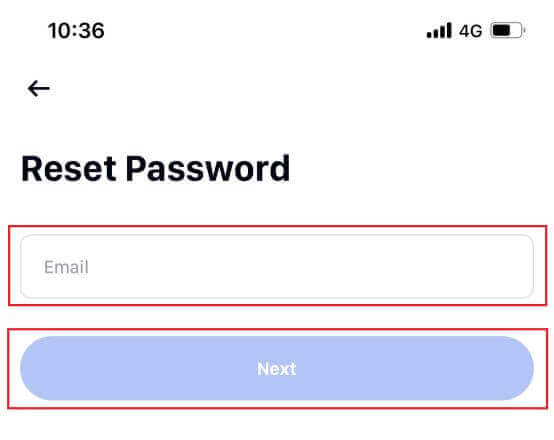
4. Въведете кода за потвърждение, който сте получили в имейла си, и щракнете върху [ Потвърди ], за да продължите.
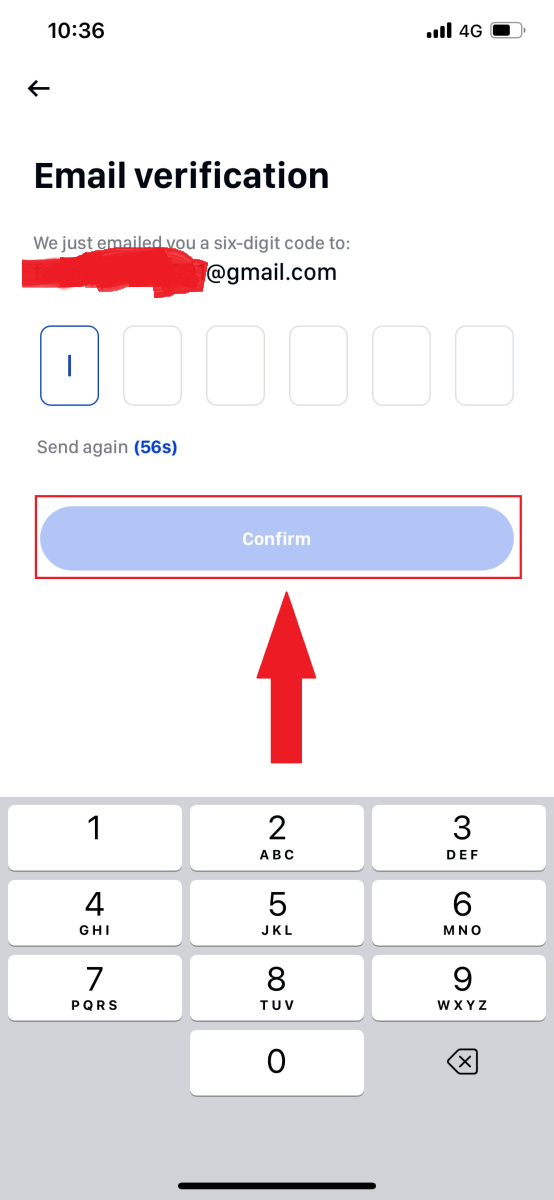
5. Въведете новата си парола и щракнете върху [ Потвърди ].
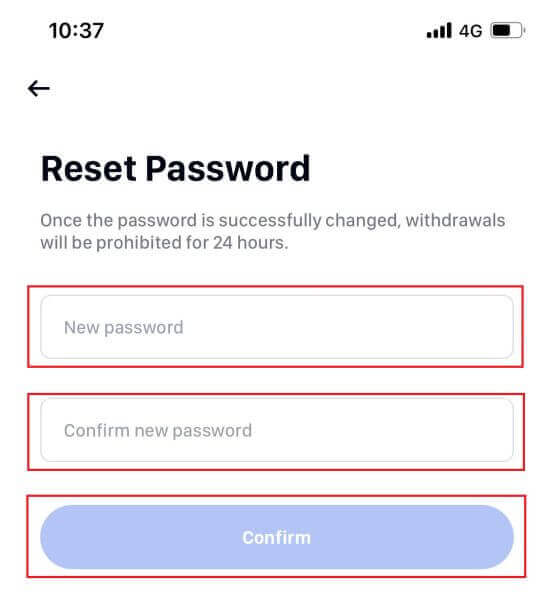
6. Вашата парола е нулирана успешно. Моля, използвайте новата парола, за да влезете в акаунта си.
Забележка: Когато използвате уебсайта, следвайте същите стъпки като с приложението.
Често задавани въпроси (FAQ)
Какво е двуфакторно удостоверяване?
Двуфакторното удостоверяване (2FA) е допълнителен защитен слой към потвърждението по имейл и паролата на вашия акаунт. С активиран 2FA ще трябва да предоставите 2FA кода, когато извършвате определени действия на платформата Phemex NFT.
Как работи TOTP?
Phemex NFT използва базирана на времето еднократна парола (TOTP) за двуфакторно удостоверяване, което включва генериране на временен, уникален еднократен 6-цифрен код, който е валиден само за 30 секунди. Ще трябва да въведете този код, за да извършвате действия, които засягат вашите активи или лична информация в платформата.
Моля, имайте предвид, че кодът трябва да се състои само от цифри.
Кои действия са защитени от 2FA?
След като 2FA бъде активиран, следните действия, извършени на платформата Phemex NFT, ще изискват от потребителите да въведат 2FA кода:
- Списък на NFT (2FA може да се изключи по желание)
- Приемане на оферти за оферти (2FA може да се изключи по желание)
- Активирайте 2FA
- Заявка за изплащане
- Впиши се
- Нулиране на парола
- Изтеглете NFT
Моля, обърнете внимание, че тегленето на NFT изисква задължителна настройка на 2FA. След като активират 2FA, потребителите ще се сблъскат с 24-часово заключване на теглене за всички NFT в своите акаунти.